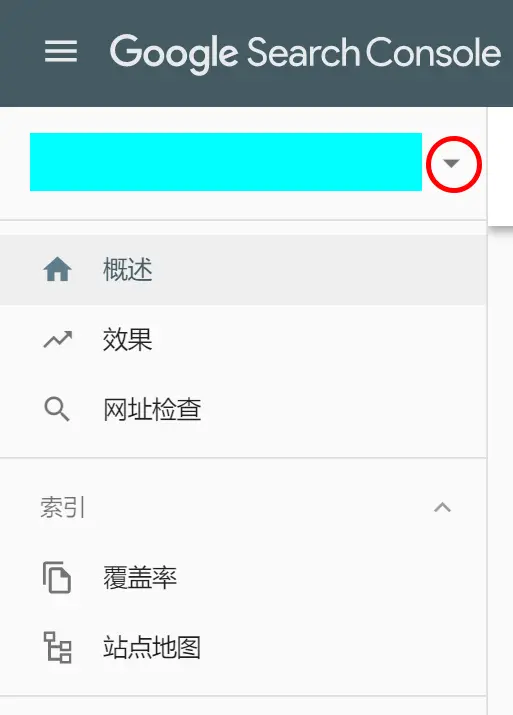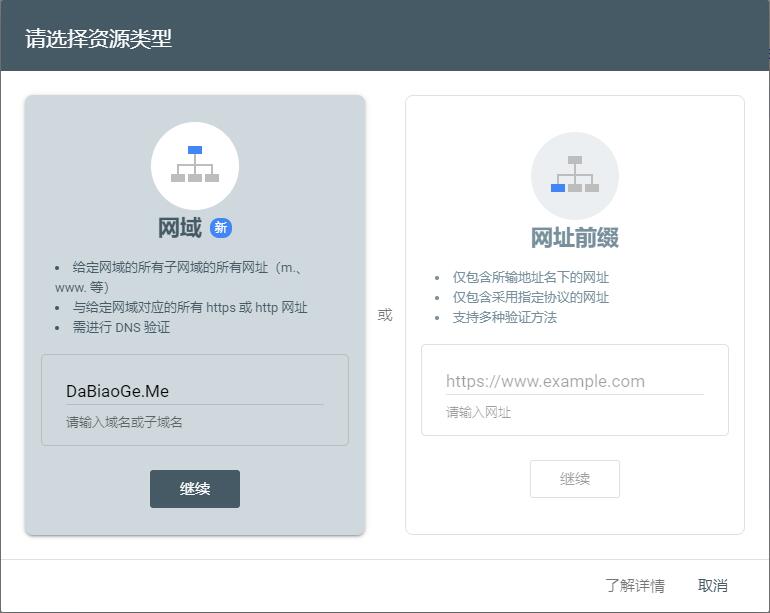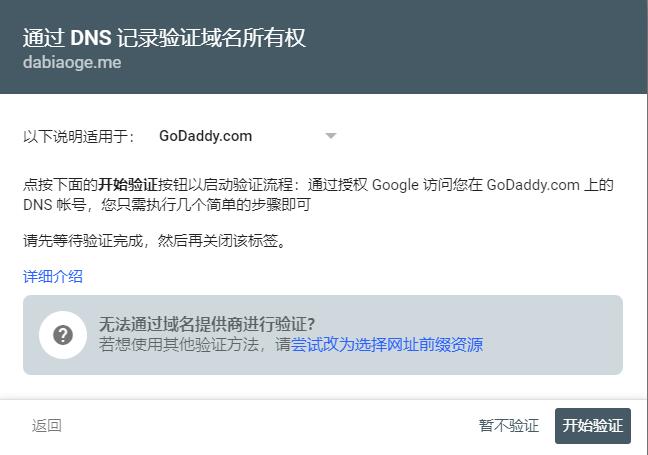Google Search Console, 非官方中文称谷歌站长工具。通过谷歌站长工具,我们可以提交站点Sitemap,查看谷歌关键词收录曝光及点击数量,Sitemap链接爬取情况,移动设备易用性,外部/内部链接等等。功能如此之多,但本次小编要说的是如何通过谷歌站长平台添加站点Sitemap,让谷歌更快地对站点URL抓取并收录。
一、注册登录谷歌站长工具
首先你需要访问登录Google Search Console(需要梯子),如果你没有谷歌账号,可能还需注册登录谷歌账号。
二、添加站点
点击Google Search Console下方的下拉按钮(如下图1所示),然后点击“添加资源”(如下图2所示):
然后在弹出窗口中,输入你需要添加的站点域名。添加完毕后,点击继续。
- 网域-如果你通过网域添加,则只需要输入主域名即可,如mydomain.com;
- 网址前缀-如果你的域名启用了多个子域名,你又希望分开管理,则可以通过输入具体的站点地址添加,如https://www.mydomain.com.
四、验证域名所有权
添加站点到谷歌站长工具的最后一步,即验证你刚才添加域名的所有权。
(1)如果你刚才是以网域的方式添加站点,则你只能够通过修改域名DNS配置来验证域名的所有权,如下图所示:
(2)如果你以网站前缀的方式添加站点,则可以通过多种方式来验证域名所有权:
- HTML文件验证-即下载谷歌站长工具提供的HTML文件上传到域名根目录验证;
- HTML标记验证-将<meta name=”google-site-verification” content=”这里是一串字符串” />添加到Header;
- Google Analytics 验证-(1)您必须使用 gtag.js 跟踪代码。(2)您的跟踪代码应该位于网页的 <head> 部分中。(3) 您必须拥有对相应 Google Analytics(分析)媒体资源的“修改”权限。注:Google Analytics(分析)跟踪代码仅用于验证网站所有权。它不会访问任何 Google Analytics(分析)数据。
- Google Tag Manager验证-(1)您必须使用容器代码段。(2) 您必须拥有对跟踪代码管理器容器的“管理”权限。注:Google 跟踪代码管理器容器 ID 仅用于验证网站所有权。系统不会访问任何 Google 跟踪代码管理器数据。
- DNS验证-与网域的方式添加站点验证域名所有权的方法一致。
五、添加sitemap到谷歌站长工具
首先你需要点击步骤二提到的下拉箭头选择你需要添加站点地图的网站;然后右侧栏的“站点地图”,输入sitemap地图文件名称,点击“提交”即可。
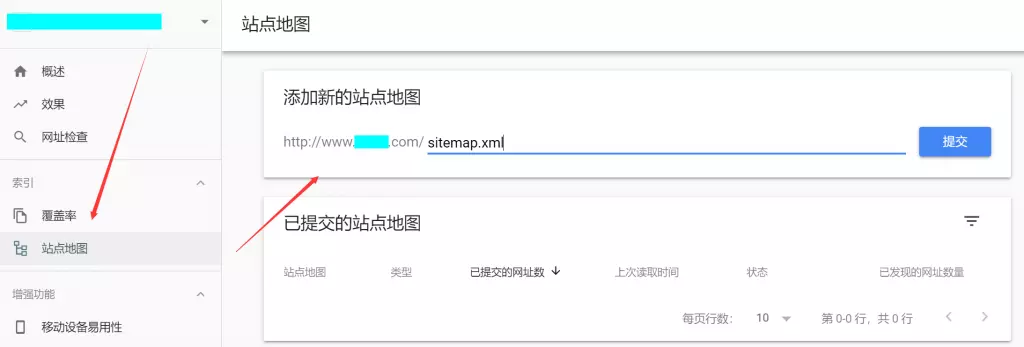
最后,你只需要静候谷歌爬虫对你的站点地图进行校验和爬取即可。在提交站点地图到谷歌站长工具前,小编建议你可以先直接访问的sitemap地图的URL地址,看是否可以访问。如果你还没有为你的站点生成一个sitemap,建议生成一个,这对搜索引擎收录页面有比较大的帮助。因为大部分搜索引擎站长平台均支持提交sitemap,方便搜索引擎及时发现你的网站更新、收录页面。